Page 1
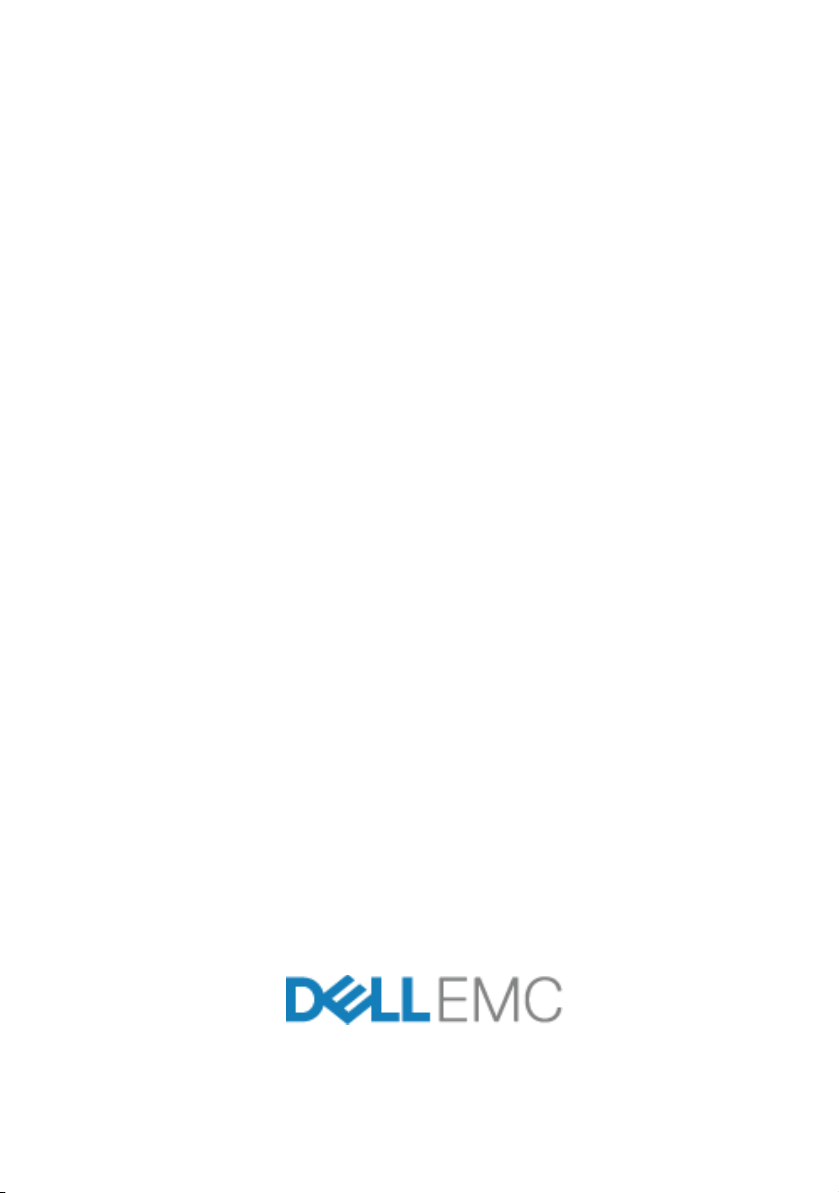
Dell EMC Ağ
N3024EP-ON, N3024ET-ON,
N3024EF-ON, N3048EP-ON,
N3048ET-ON Anahtarlar
Başlangıç Kılavuzu
Düzenleyici Modeller: E06W, E07W
Page 2
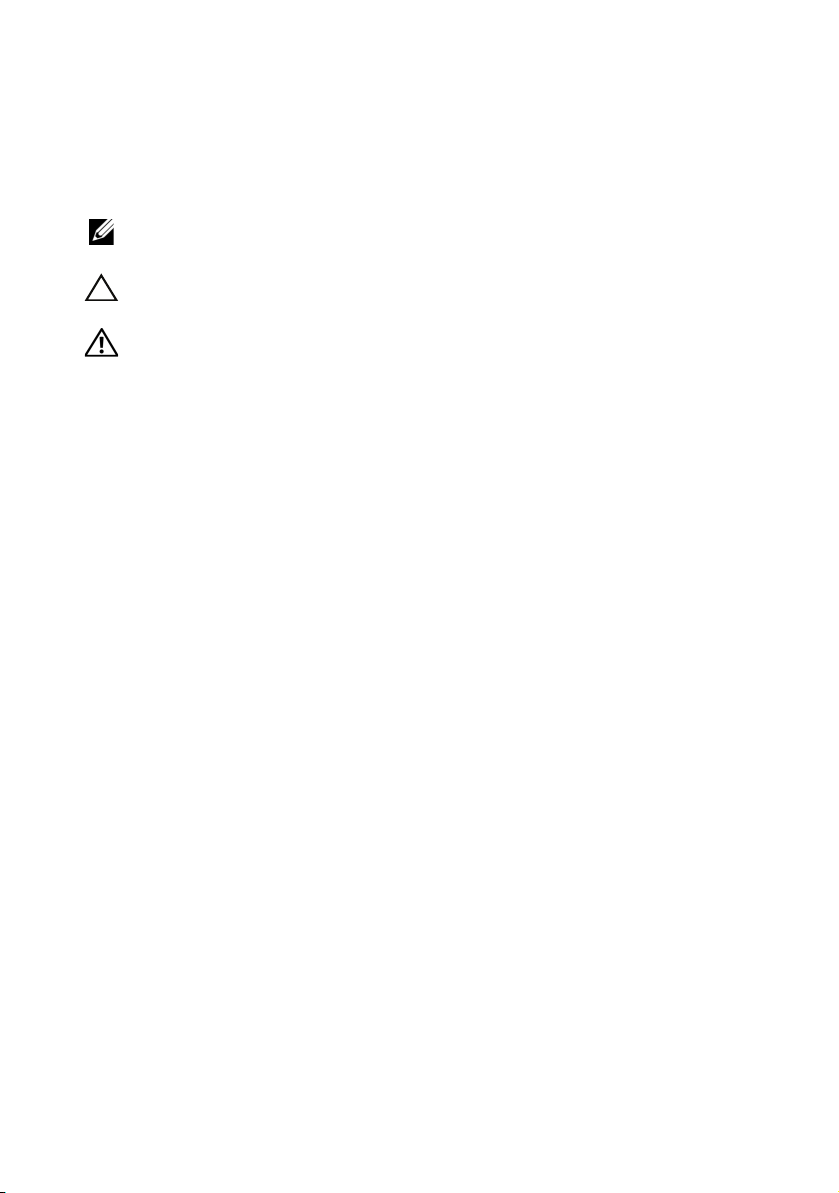
Notlar, Dikkat Edilecek Noktalar ve
Uyarılar
NOT: NOT, anahtarınızı daha iyi kullanmanıza yardımcı olacak önemli
bilgiler sağlar.
DİKKAT: DİKKAT, donanımda olabilecek hasarları ya da veri kaybını
belirtir ve bu sorunun nasıl önleneceğini anlatır.
UYARI: UYARI, meydana gelebilecek olası maddi hasar, kişisel
yaralanma veya ölüm tehlikesi anlamına gelir.
____________________
© 2018 Dell Inc. veya yan kuruluşları. Tüm hakları saklıdır. Bu ürün, ABD ve uluslararası telif
hakkı ve fikri mülkiyet yasaları tarafından korunmaktadır. Dell ve Dell logosu, Amerika Birleşik
Devletleri ve/veya diğer ülkelerde, Dell Inc.'e ait ticari markalardır. Burada adı geçen diğer tüm
markalar ve isimler, ilgili firmaların ticari markalarıdır.
Düzenleyici Modeller: E06W, E07W
Mart 2018 P/N VDXPN_A00_TR Rev. A00
Page 3
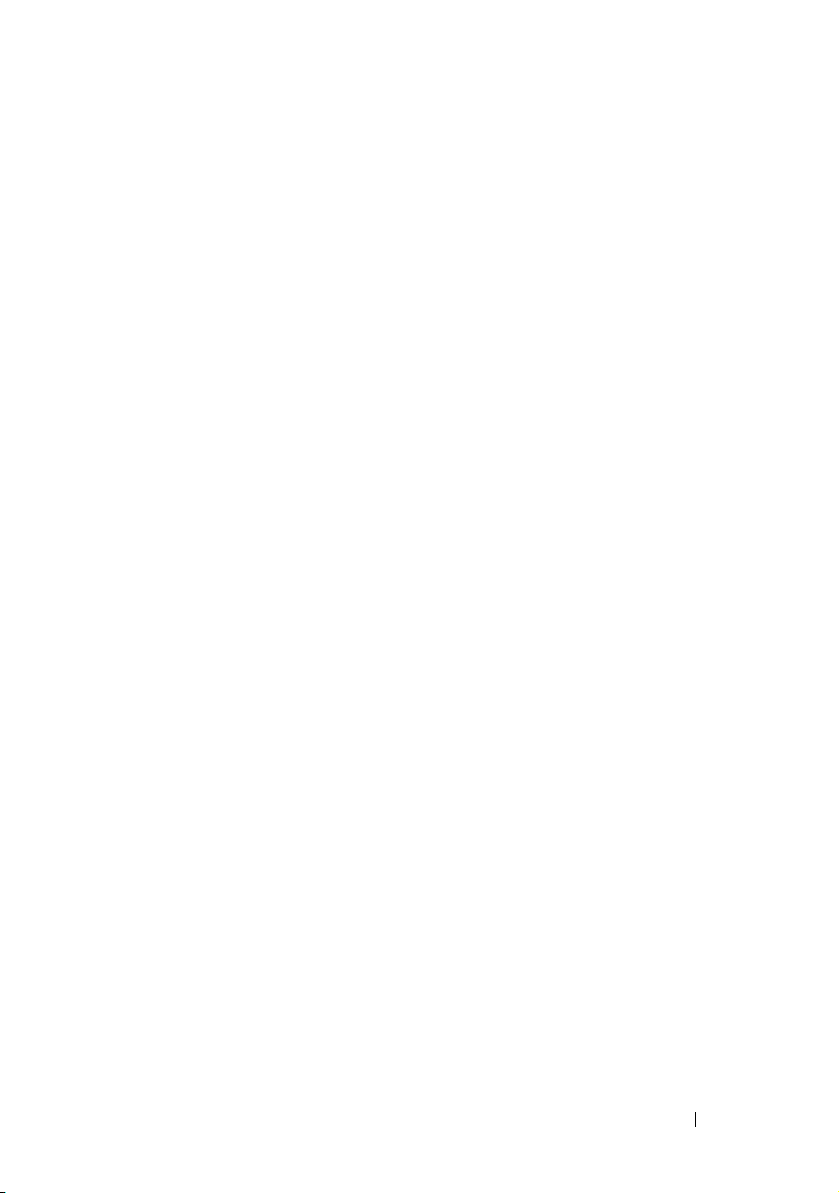
İçindekiler
1Giriş . . . . . . . . . . . . . . . . . . . . . . . . . . . . 5
N3000ET-ON/N3000EP-ON Donanıma
Genel Bakış . . . . . . . . . . . . . . . . . . . . . . . 5
N3024EP-ON ve N3048EP-ON PoE
Anahtarları için Güç Tüketimi ve Güç
Bütçesi
Havalandırma Sistemi
2 N3000ET-ON/N3000EP-ON
Montaj . . . . . . . . . . . . . . . . . . . . . . . . . . . 8
N3000ET-ON/N3000EP-ON Anahtarı Rafa
Monte Etme . . . . . . . . . . . . . . . . . . . . . . . 8
Rafa Kurmak
Birden Fazla N3000ET-ON/N3000EP-ON
Anahtarın Yığınlanması
. . . . . . . . . . . . . . . . . . . . . . . . 5
. . . . . . . . . . . . . . . 6
. . . . . . . . . . . . . . . . . . . . 8
. . . . . . . . . . . . . . . 10
3Başlatma ve Yapılandırma:
N3000ET-ON/N3000EP-ON
Anahtar
N3000ET-ON/N3000EP-ON Anahtarı Bir
Terminale Bağlama . . . . . . . . . . . . . . . . . . 12
N3000ET-ON/N3000EP-ON Bir Anahtarı
Güç Kaynağına Bağlama
. . . . . . . . . . . . . . . . . . . . . . . . . 11
. . . . . . . . . . . . . . 13
AC ve DC Güç Bağlantısı
. . . . . . . . . . . . 13
İçindekiler 3
Page 4
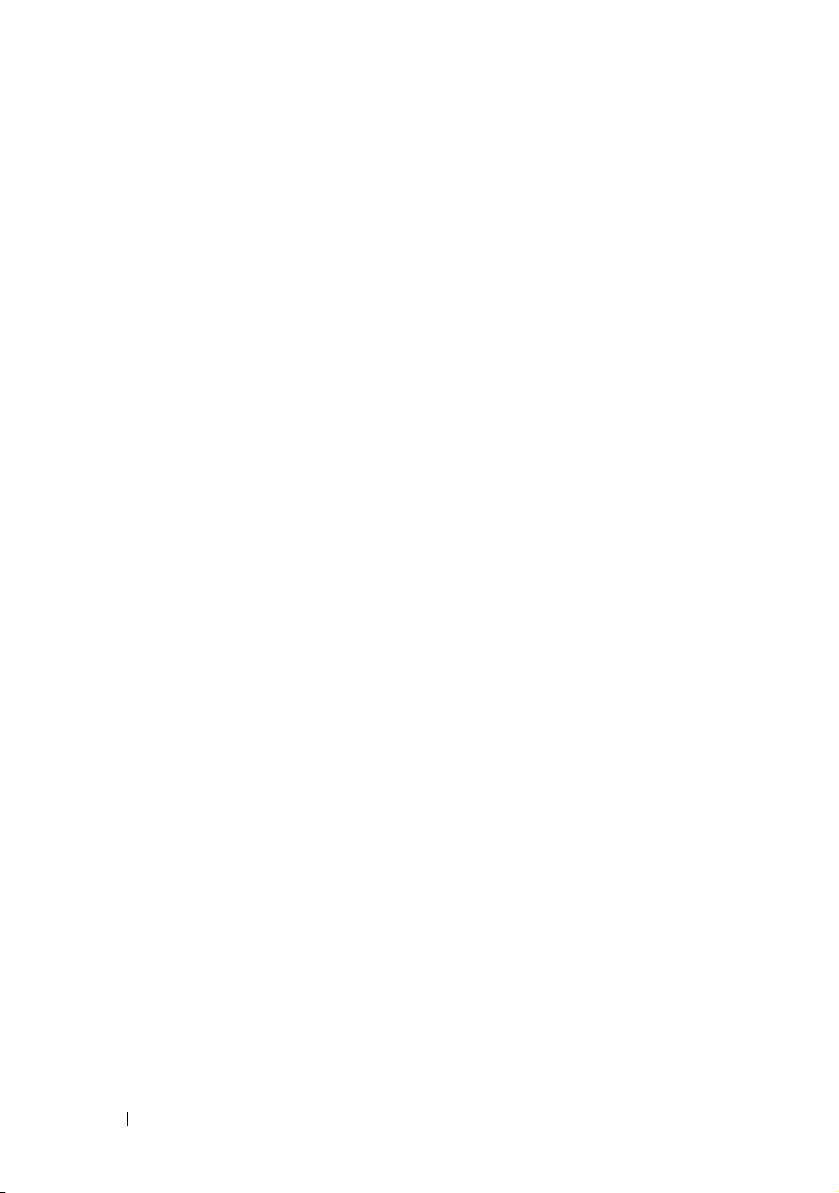
N3000ET-ON/N3000EP-ON Anahtarı
Başlatma . . . . . . . . . . . . . . . . . . . . . . . . 14
N3000ET-ON/N3000EP-ON İlk
Yapılandırmayı Gerçekleştirme
Uzaktan Yönetimi Etkinleştirme
. . . . . . . . . . 15
. . . . . . . . . 15
İlk Yapılandırma Prosedürü . . . . . . . . . . . 16
Örnek Oturum
. . . . . . . . . . . . . . . . . . . 17
Dell EMC Kolay Kurulum Sihirbazı
Konsol Örneği . . . . . . . . . . . . . . . . . . . 18
Sonraki Adımlar
. . . . . . . . . . . . . . . . . . 23
4 İçindekiler
Page 5
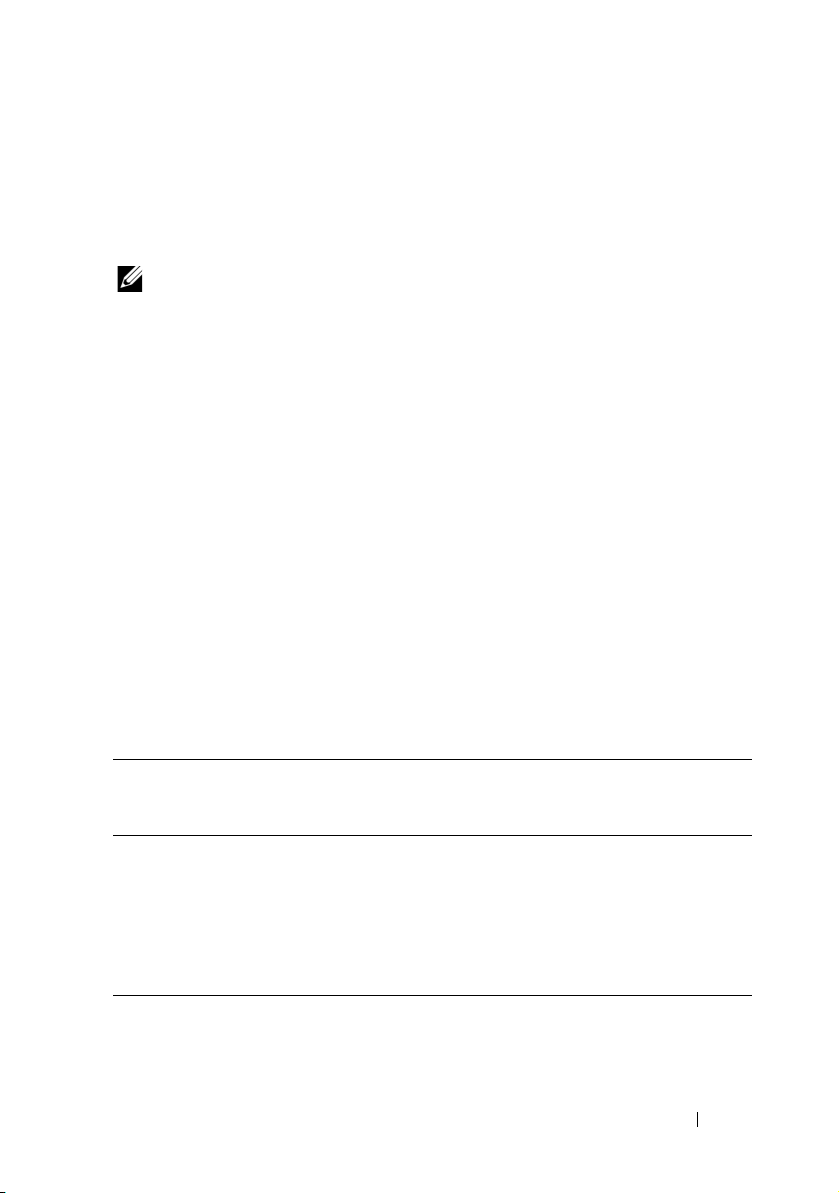
Giriş
Bu belge, anahtarın nasıl kurulacağı ve ilk yapılandırmayı gerçekleştirmeyi de
içeren, Dell EMC Ağ N3000ET-ON/N3000EP-ON anahtarı hakkında temel
bilgiler sunar. Anahtar özelliklerini yapılandırma ve izleme hakkında bilgi için
dell.com/support adresindeki Dell EMC Destek web sitesinde mevcut olan
Kullanıcı Yapılandırma Kılavuzu'na bakın. Belge ve donanım yazılımına dair en
son güncelleştirmeler için Destek web sitesine bakın.
NOT: Anahtar yöneticilerine Dell EMC Ağ anahtarları en son Dell EMC Ağ
İşletim Sistemi (DNOS) sürümünde çalıştırmaları önemle tavsiye edilir.
Dell EMC Ağ, kullanıcılardan gelen geri bildirime göre DNOS özellikleri ve
işlevlerini sürekli olarak geliştirmeye devam eder. Yeni DNOS sürümüyle ağ
yapılandırması ve çalışmasını doğrulamak amacıyla kritik altyapı için ağın
kritik olmayan bir kısmının yeni sürümünün önceden hazırlanması tavsiye
edilir.
N3000ET-ON/N3000EP-ON Donanıma Genel Bakış
Bu bölüm, Dell EMC Ağ N3000ET-ON/ N3000EP-ON anahtarlar için aygıt
özellikleri ve modüler donanım yapılandırmaları hakkında bilgi içerir.
N3024EP-ON ve N3048EP-ON PoE Anahtarları için Güç Tüketimi ve Güç Bütçesi
Tablo 1-1 tablosunda N3024EP-ON ve N3048EP-ON PoE anahtarları için güç
tüketimi özelliklerini açıklanmaktadır.
Tablo 1-1. N3024EP-ON/N3048EP-ON PoE Anahtarı için Güç Tüketimi
Model Giriş Voltajı Güç Kaynağı
Yapılandırması
N3024EP-ON/
N3048EP-ON
100 V/60 Hz PSU1 + PSU2 21,8 2180,0
110 V/60 Hz PSU1 + PSU2 19,5 2145,0
120 V/60 Hz PSU1 + PSU2 17,8 2136,0
220 V/50 Hz PSU1 + PSU2 9,31 2048,2
240 V/50 Hz PSU1 + PSU2 8,6 2064,0
Maksimum
Sürekli Akım
Tüketimi (A)
Başlangıç Kılavuzu 5
Maksimum
Sabit Güç (W)
Page 6
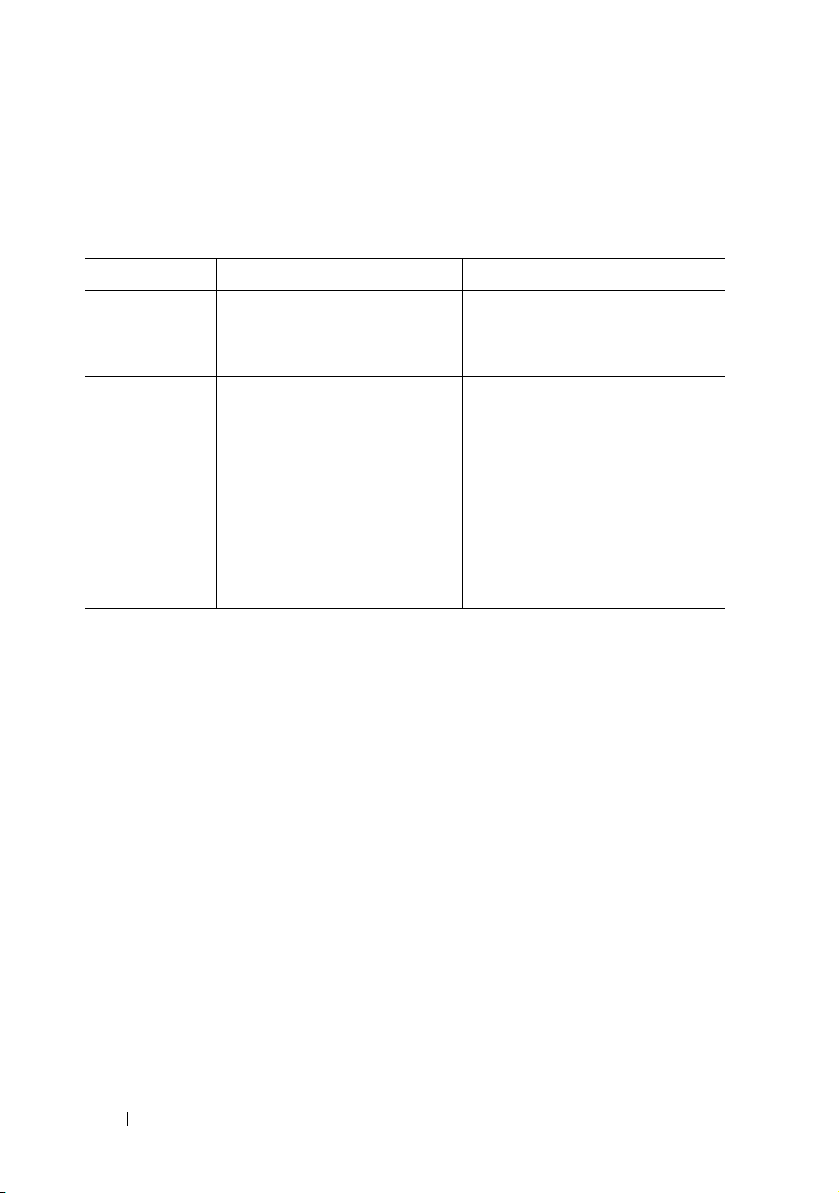
Tablo 1-2 tablosunda gösterildiği gibi, tek bir 1100 W güç kaynağına sahip bir
anahtar için PoE güç bütçesi 950 W; iki 1100 W güç kaynağına sahip bir anahtar
içinse 1900 W'tır.
Tablo 1-2. Dell EMC Ağ N3024EP-ON PoE Güç Bütçesi Sınırı
Bir PSU İki PSU
Model Adı Maks. PSU
Dell EMC
Ağ
N3024EP-ON
Dell EMC
Ağ
N3048EP-ON
Çıkış
Yeteneği
1100 W Güç bütçesi 950 W'dır:
1100 W Güç bütçesi 950 W'dır:
PoE+ Güç
Açış Sınırlaması
PoE tarafından
sağlanan güç toplam
950 W değerini
aşmamalıdır.
PoE tarafından
sağlanan güç toplam
950 W değerini
aşmamalıdır.
Maks.
PSU'ların
Çıkış
Yeteneği
2200 W Güç bütçesi 1900 W'dır:
2200 W Güç bütçesi 1900 W'dır:
PoE+ Güç
Açış Sınırlaması
Tüm PoE+ bağlantı
noktaları maksimum güç
sağlayabilir.
Tüm PoE+ bağlantı
noktaları maksimum güç
sağlayabilir.
Havalandırma Sistemi
İki fan, N3000ET-ON/N3000EP-ON anahtarını soğutur. Ayrıca anahtarın her bir
dahili güç kaynağında bir fan bulunmaktadır.
N3000ET-ON/N3000EP-ON fanı sahada değiştirilebilir bir ünitedir (FRU).
6 Başlangıç Kılavuzu
Page 7
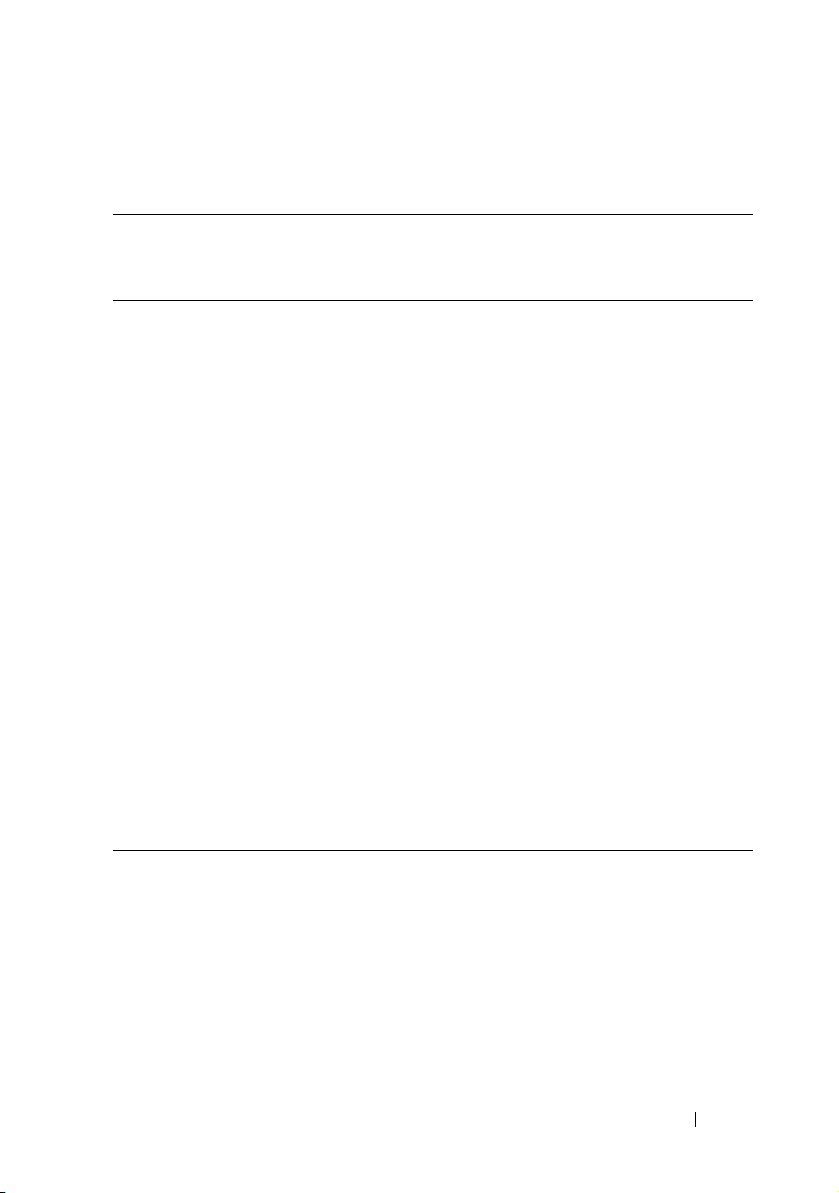
N3000ET-ON/N3000EP-ON Model Özeti
Tablo 1-3. N3000ET-ON/N3000EP-ON Anahtar Düzenleyici Numaraları
Pazarlama
Model Adı
(MMN)
N3024EP-ON 24x1G/2x1G Bileşim/ 2x10G SFP+/2x
N3024ET-ON 24x1G RJ-45/2x1G SFP Bileşim/ 2x10G
N3024EF-ON 24x1G SFP/2x1G SFP Bileşim/ 2x10G
N3048EP-ON 48x1G/2x1 G Bileşim/
N3048ET-ON 48x1G RJ-45/2x1G Bile
Açıklama Güç
Yığınlama/1x Modüler Bölme/
N+1 Yedekli Takılabilir PSU'lar/PoE+
24 Bağlantı Noktası/
PoE 60 W özellikli 12 Bağlantı Noktası/
1 x Çıkarılabilir Fan Modülü
SFP+/ 2x Yığınlama/ 1x Modüler Bölme/
N+1 Yedekli Takılabilir PSU'lar/
1 x Çıkarılabilir Fan Modülü
SFP+/2x Yığınlama/ 1x Modüler Bölme/
N+1 Yedekli Takılabilir PSU'lar/
1 x Çıkarılabilir Fan Modülü
2x10G SFP+/2x Yığınlama
1x Modüler Bölme/
N+1 Yedekli Takılabilir
PSUs/PoE+ 48 Bağlantı Noktası/PoE
60 W özellikli 12 Bağlantı Noktası/
1 x Çıkarılabilir Fan Modülü
şim/ 2x10G
SFP+/2x Yığınlama/ 1x Modüler Bölme/
N+1 Yedekli Takılabilir PSU'lar/ 1x
Çıkarılabilir Fan Modülü
Kaynağı
Ünitesi
(PSU)
715 W/
1100 W
200 W E07W E07W001
200 W E07W E07W003
715 W/
1100 W
200 W E07W E07W002
Düzenleyici
Model
Numarası
(RMN)
E06W E06W001
E06W E06W002
Düzenleyici
Tür
Numarası
(RTN)
Başlangıç Kılavuzu 7
Page 8
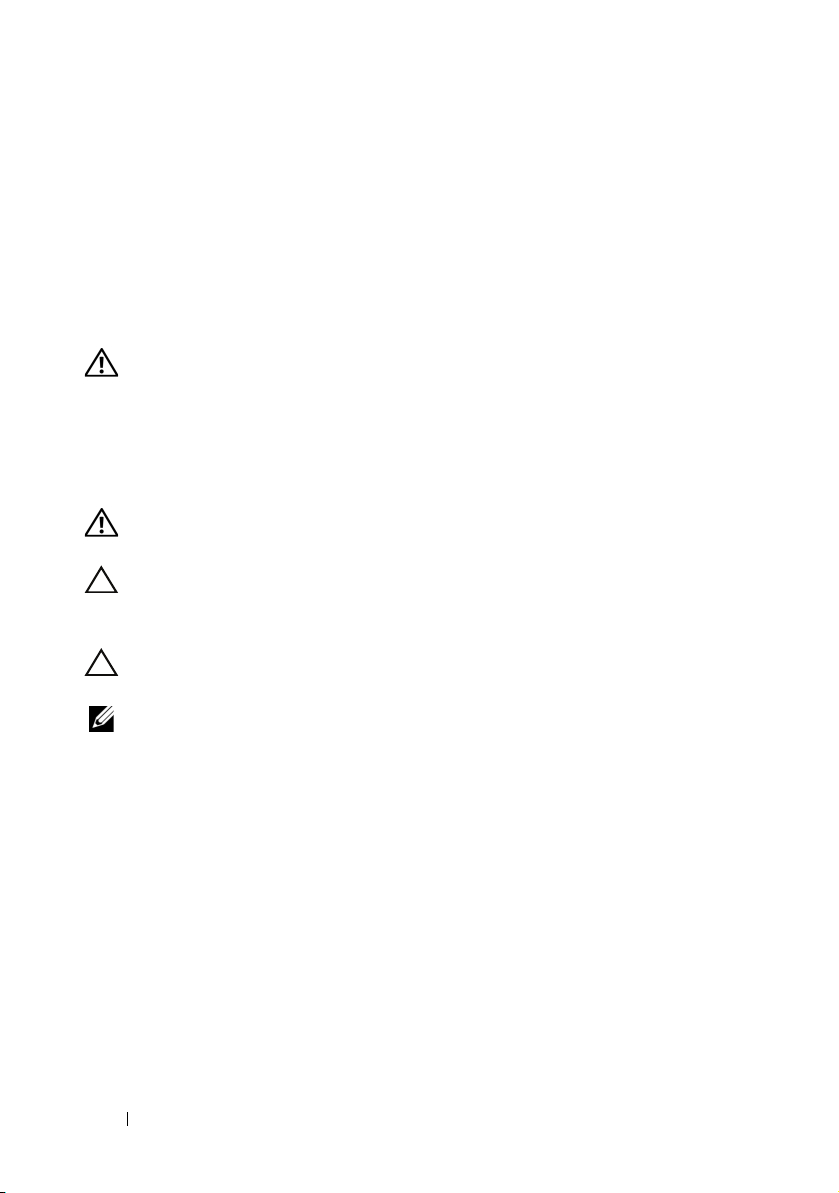
N3000ET-ON/N3000EP-ON Montaj
N3000ET-ON/N3000EP-ON Anahtarı Rafa Monte Etme
UYARI: Güvenlik ve Mevzuat Bilgilerindeki güvenlik bilgilerinin yanı
sıra anahtarı bağlayan veya destekleyen diğer anahtarların güvenlik
bilgilerini okuyun.
AC güç konektörü, anahtarın arka panelindedir.
Rafa Kurmak
UYARI: Anahtarı masa veya masa altına asmak için raf montaj kitleri
kullanmayın veya bir duvara takmayın.
DİKKAT: Devam etmeden önce düğmeden tüm kabloların
bağlantısını kesin. Bağlıysa, kendinden yapışkanlı pedleri
düğmenin altından çıkarın.
DİKKAT: Bir rafta birden fazla anahtar monte ederken, düğmeleri
aşağıdan yukarıya monte edin.
NOT: Bu kurulum prosedürü yalnızca iki direkli raf içindir.
1
Birlikte verilen raf montaj desteğini, raf montaj desteğindeki armut şekilli
deliklerin kasadaki üç tırnak ile hizalandığından emin olarak anahtarın bir
yanına yerleştirin.
Şekil 1-1 desteğin tırnaklarla nasıl hizalanacağını göstermektedir.
8 Başlangıç Kılavuzu
Page 9

Şekil 1-1. Destekleri Hizalama
2
Raf montaj desteğini kilitli konuma getirmek için desteği arkaya doğru itin.
3
Aynı işlemi, anahtarın diğer yüzündeki raf montaj braketi için tekrarlayın.
4
Destekteki raf montaj deliklerinin, raftaki montaj delikleriyle aynı hizada
olduğundan emin olarak anahtarı, rafa 48,26 cm (19 inç) derinliğinde yerleştirin.
Şekil 1-2. Desteği Rafa Sabitleme
5
Braketi raf cıvatası veya kafes somun ve rondelalı kafes somun cıvatası
(elinizdeki raf türüne göre değişir) kullanarak rafa monte edin. Üstteki
cıvataları sıkmadan önce alttaki cıvataları sıkın.
6
Desteği rafa sabitleme işlemini, rafın diğer tarafı için tekrarlayın.
NOT: Havalandırma deliklerinin engellenmediğinden emin olun.
Başlangıç Kılavuzu 9
Page 10

Birden Fazla N3000ET-ON/N3000EP-ON Anahtarın Yığınlanması
Anahtarın arka tarafında bulunan mini SAS sabit yığınlama bağlantı noktalarını
kullanarak en fazla 12 N3000ET-ON/N3000EP-ON anahtarını üst üste
yığınlayabilirsiniz. Birden fazla anahtar, yığın bağlantı noktaları aracılığıyla
birbirine bağlandığında en fazla 576 ön panel bağlantı noktasına sahip tek bir
birim olarak çalışırlar. Yığın, tek bir varlık olarak çalışır ve yönetilir. Daha fazla
bilgi için Kullanıcı Yapılandırma Kılavuzu ve CLI Başvuru Kılavuzu'na bakın.
10 Başlangıç Kılavuzu
Page 11

Başlatma ve Yapılandırma: N3000ET-ON/N3000EP-ON Anahtar
Aşağıdaki akış çizelgesi, anahtar paketinden çıkarılıp monte edildikten sonra ilk
yapılandırmayı gerçekleştirmek için kullanacağınız adımlara genel bir bakış sağlar.
Şekil 1-3. Montaj ve Yapılandırma Akış Çizelgesi
Başlangıç Kılavuzu 11
Page 12

N3000ET-ON/N3000EP-ON Anahtarı Bir Terminale Bağlama
Tüm dış bağlantıları tamamladıktan sonra anahtarı bir terminale bağlayarak
yapılandırın.
NOT: Devam etmeden önce bu ürünün Sürüm Notlarını okuyun. Sürüm
Notlarını dell.com/support adresindeki Dell Destek web sitesinden
indirebilirsiniz.
NOT: Dell, dell.com/support adresindeki Dell Destek web sitesinden en
güncel kullanıcı belgelerini edinmenizi tavsiye eder.
Anahtarı USB konsolu üzerinden izlemek ve yapılandırmak üzere, ürünle birlikte
verilen USB kablosu ile VT100 terminal öykünme yazılımı çalıştıran bir bilgisayara
bağlamak için anahtarın ön panelindeki konsol bağlantı noktasını kullanın. USB
kablosu ilk defa kullanılacağı zaman bir sürücü indirip yüklemek gerekli olabilir.
Konsol bağlantı noktasını kullanmak için aşağıdaki ekipmanlar gerekir:
•HyperTerminal
çalıştıran, USB bağlantı noktasına sahip bir VT100 uyumlu bilgisayar.
• Konsol bağlantı noktası ve konak bilgisayarın USB konektörü için ürünle
birlikte verilen B tipi USB konektörüne sahip USB kablo.
Terminali anahtar konsolu bağlantı noktasına bağlamak için aşağıdaki adımları
gerçekleştirin:
1
USB B tipi konektörü, ürünle birlikte verilen anahtara bağlayın ve diğer
ucunu ise VT100 terminal öykünüm yazılımı çalıştıran bir bilgisayara
bağlayın.
2
Terminal öykünme yazılımını aşağıdaki şekilde yapılandırın:
a
Konsolu bağlamak üzere uygun seri bağlantı noktasını (örneğin, COM 1)
seçin.
b
Veri hızını 115.200 baud'a ayarlayın.
c
Veri biçimini 8 data bits, 1 stop bit ve no parity olarak ayarlayın.
d
Akış kontrolünü yok seçeneğine ayarlayın.
e
Terminal öykünme modunu
f
İşlev, Ok ve Ctrl tuşları için Terminal tuşlarını seçin. Ayarın Terminal
tuşları için olduğunu doğrulayın (Microsoft Windows tuşları için değil)
®
ve USB sürücüsü gibi VT100 terminal öykünme yazılımını
VT100
seçeneğine ayarlayın.
12 Başlangıç Kılavuzu
Page 13

3
USB B tipi konektörü doğrudan anahtar konsolu bağlantı noktasındaki
kabloya bağlayın. Dell EMC Ağ konsol bağlantı noktası, ön panelin sağ
tarafındadır ve
NOT: Yığın yöneticisine konsol erişimi, yerel CLI üzerinden herhangi
bir konsol bağlantı noktası ile gerçekleştirilebilir. Oturum sırasında
sadece bir USB konsolu desteklenir.
|O|O|
sembolüyle etiketlenmiştir.
N3000ET-ON/N3000EP-ON Bir Anahtarı Güç Kaynağına Bağlama
DİKKAT: Güvenlik ve Mevzuat Bilgileri kılavuzundaki güvenlik
bilgilerinin yanı sıra anahtarı bağlayan veya destekleyen diğer
anahtarların güvenlik bilgilerini okuyun.
N3000ET-ON/N3000EP-ON anahtarları bir veya iki FRU güç kaynağını
destekler.
AC ve DC Güç Bağlantısı
1
2
3
Güç yuvası arka paneldedir.
Anahtar konsolu bağlantı noktasının, USB aracılığıyla USB B Tipi kablo ile
VT100 terminal öykünücüsü çalıştıran bir bilgisayara bağlandığından emin
olun.
Çentikli bir konektörü (PoE modellerde) bulunan 5 ft (1,5 m) ağır görev
güç kablosu veya güvenlik topraklaması yapılmış standart güç kablosu
(PoE olmayan modeller) kullanarak, güç kablosunu arka güç kaynağında
yer alan AC prizine bağlayın.
Güç kablosunu topraklı bir AC prizine bağlayın.
Başlangıç Kılavuzu 13
Page 14

N3000ET-ON/N3000EP-ON Anahtarı Başlatma
Güç yerel terminal bağlıyken açıldığında, anahtar güç açıkken kendi kendine
test etme (POST) işlemini gerçekleştirir. POST, anahtar her başlatıldığında
çalışır ve önyüklemeden önce anahtarın tamamen çalışır durumda olup
olmadığını belirlemek için donanım bileşenlerini denetler. POST kritik bir sorun
algılarsa program akışı durur. POST başarılı bir şekilde tamamlanırsa geçerli
donanım yazılımı RAM'e yüklenir. Testin başarılı veya başarısız olduğunu
gösteren POST mesajları terminalde görüntülenir. Önyükleme işlemi yaklaşık
60 saniye sürer.
POST işleminin ilk kı
çağırabilirsiniz. Önyükleme menüsünden şunları yapabilirsiniz: sistemi fabrika
varsayılanlarına sıfırlama, yedekleme görüntüsünü etkinleştirme veya parola
kurtarma gibi yapılandırma görevleri. Önyükleme menü işlevleri hakkında daha
fazla bilgi almak için CLI Başvuru Kılavuzuna bakın.
smı tamamlandıktan sonra Önyükleme menüsünü
14 Başlangıç Kılavuzu
Page 15

N3000ET-ON/N3000EP-ON İlk Yapılandırmayı Gerçekleştirme
İlk yapılandırma prosedürü, aşağıdaki varsayımlara dayanır:
• Dell EMC Ağ anahtar daha önce hiç yapılandırılmamıştır.
• Dell EMC Ağ anahtar önyüklemesi başarılıdır.
• Konsol bağlantısı kuruludur ve
istemi, terminal öykünme yazılımı çalıştıran bir bilgisayarın ekranında
görüntülenir.
İlk anahtar yapılandırması, konsol bağlantı noktası aracılığıyla gerçekleştirilir.
İlk yapılandırmadan sonra, anahtarı bağlı olan konsol bağlantı noktasından veya
ilk yapılandırma sırasında belirlenen bir arabirim üzerinden uzaktan yönetebilirsiniz.
NOT: Anahtar; varsayılan bir kullanıcı adı, parola veya IP adresi ile
yapılandırılamaz.
Anahtarın ilk yapılandırmasını gerçekleştirmeden önce ağ yöneticinizden
aşağıdaki bilgileri edinin:
• Yönetim arabirimine atanacak IP adresi.
•Ağ için IP alt ağ maskesi.
• Yönetim arabirimi varsayılan ağ geçidinin IP adresi.
Bu ayarlar, Telnet (Telnet istemcisi) veya HTTP (Web tarayıcısı) üzerinden
anahtarın uzaktan yönetimine izin vermek için gereklidir.
Dell EMC Kolay Kurulum Sihirbazı
Uzaktan Yönetimi Etkinleştirme
N3000ET-ON/N3000EP-ON anahtarının ön panelinde bant dışı (OOB) yönetim
için bir Gigabit Ethernet bağlantı noktası bulunur. OOB bağlantı noktası, konsol
bağlantı noktasının sağında bulunur. N3000ET-ON/N3000EP-ON anahtarında,
bant içi yönetim için ön paneldeki anahtar bağlantı noktalarından herhangi birini
de kullanabilirsiniz. Varsayılan olarak, tüm bant içi bağlantı noktaları VLAN 1
üyesidir.
Dell EMC Kolay Kurulum Sihirbazı, N3000ET-ON/N3000EP-ON anahtarı
üzerinde OOB yönetimi arabirimi ve VLAN 1 arabirimi ağ bilgilerini
yapılandırmaya yönelik istemler bulunur. Bilgileri atamak için statik IP adresi
veya alt ağ maskesi atayabilir veya DHCP'yi etkinleştirip ağ DHCP sunucusuna
izin verebilirsiniz.
Başlangıç Kılavuzu 15
Page 16

Ağ bilgilerini yapılandırmak için CLI Başvuru Kılavuzundaki komutlara bakın.
İlk Yapılandırma Prosedürü
İlk yapılandırmayı gerçekleştirmek için Dell EMC Kolay Kurulum Sihirbazı
veya CLI kullanın. Anahtar yapılandırma dosyası boş olduğunda sihirbaz
otomatik olarak başlar. Sihirbazdan çıkmak için herhangi bir noktada [Ctrl+z]
kombinasyonunu kullanın ancak belirtilen tüm yapılandırma ayarları göz ardı
edilir ve anahtar varsayılan değerleri kullanır.
NOT: Dell EMC Kolay Kurulum Sihirbazı sihirbazını çalıştırmazsanız
veya Kolay Kurulum Sihirbazı isteğine 60 saniye içinde yanıt vermezseniz
anahtar CLI moduna geçer. Dell EMC Kolay Kurulum Sihirbazı
sihirbazına dönmek için anahtarı boş bir başlangıç yapılandırmasıyla
sıfırlamanız gerekir.
CLI kullanarak ilk yapılandırmayı gerçekleştirme hakkında daha fazla bilgi
almak için CLI Başvuru Kılavuzuna bakın. Bu Başlangıç Kılavuzu, ilk anahtar
yapılandırmasını gerçekleştirmek için Dell EMC Kolay Kurulum Sihirbazı
sihirbazının nasıl kullanılacağını gösterir. Sihirbaz, anahtarı aşağıdaki
yapılandırma ile ayarlar:
• Geçerli bir parolaya sahip ilk ayrıcalıklı kullanıcı hesabını belirler. Sihirbaz,
kurulum sırasında bir ayrıcalıklı kullanıcı hesabı yapılandırır.
•Yalnızca yerel kimlik doğrulama ayarını kullanmak için CLI oturum açma
işlemi ve HTTP erişimini etkinleştirir.
• OOB yönetim arabiriminin IP adresini ayarlar.
• Bant içi bağlantı noktalarının üyesi olduğu VLAN 1 yönlendirme arabirimi
için IP adresini ayarlar.
• Belirlenen bir IP adresinde SNMP yöneticisi tarafından kullanılacak SNMP
topluluk dizesini ayarlar. Bu anahtar için SNMP yönetimi kullanılmıyorsa bu
adımı atlayın.
•Ağ yönetimi sistem IP adresini belirlemenize veya tüm IP adreslerinden
yönetim erişimini engellemenize olanak tanır.
• VLAN 1 arabirimi için varsayılan ağ geçidi IP adresini yapılandır
ır.
16 Başlangıç Kılavuzu
Page 17

Örnek Oturum
Bu bölüm Dell EMC Kolay Kurulum Sihirbazı oturumunu açıklar. Aşağıdaki
değerler örnek oturum tarafından kullanılır:
• Kullanılacak SNMP topluluk dizesi:
•Ağ yönetim sistemi (NMS) IP adresi:
• Kullanıcı adı
yönetici
ve parola
• OOB yönetimi arabirimi, IP adresi ataması için
• VLAN 1 yönlendirme arabiriminin IP adresi
10.1.1.200
•Varsayılan ağ geçidi:
'dür.
10.1.1.1.
Kurulum sihirbazı, başlangıç değerlerini yukarıda tanımlandığı şekilde
yapılandırır. Sihirbazı tamamladıktan sonra, anahtar aşağıdaki gibi yapılandırılır:
• SNMPv2 etkinleştirilir ve topluluk dizesi aşağıda tanımlandığı şekilde
ayarlanır. SNMPv3 varsayılan olarak devre dışıdır.
• Yönetici kullanıcı hesabı, tanımlanan şekilde ayarlanır.
•Ağ yönetim sistemi yapılandırılır. SNMP, HTTP ve CLI arabirimlerine
yönetim istasyonundan erişebilirsiniz. Tüm IP adreslerinin bu yönetim
arabirimlerine erişmesine izin vermek için (0.0.0.0) IP adresini de
seçebilirsiniz.
• DHCP, OOB yönetim arabirimi üzerinde etkinleştirilir.
• VLAN 1 yönlendirme arabirimi için bir IP adresi yapılandırıldı.
•Varsayılan bir ağ geçidi adresi yapılandırıldı.
genel
10.1.2.100
admin123
.
.
'tür.
DHCP
255.255.255.0
kullanır.
alt ağ maskesi ile
NOT: Aşağıdaki örnekte, olası kullanıcı seçenekleri veya varsayılan değerler
[ ] içinde gösterilir. Hiçbir seçenek belirlemeden <Enter> öğesine basarsanız
varsayılan değer kabul edilir. Yardım metinleri parantez içinde görüntülenir.
Başlangıç Kılavuzu 17
Page 18

Dell EMC Kolay Kurulum Sihirbazı Konsol Örneği
Aşağıdaki örnekte daha önce listelenen giriş değerlerini kullanarak örnek bir
Dell EMC Kolay Kurulum Sihirbazı oturumu çalıştırmayla ilgili istem ve
yanıt dizisi bulunur.
Anahtar POST işlemini tamamlayıp önyüklendikten sonra aşağıdaki diyalog
görüntülenir:
Unit 1 - Waiting to select management unit)>
___________Dell SupportAssist EULA__________________
I accept the terms of the license agreement. You can
reject the license agreement by configuring this
command 'eula-consent support-assist reject'.
By installing SupportAssist, you allow Dell to save
your contact information (e.g. name, phone number
and/or email address) which would be used to provide
technical support for your Dell products and services
Dell may use the information for providing
recommendations to improve your IT infrastructure.
Dell SupportAssist also collects and stores machine
diagnostic information, which may include but is not
limited to configuration information, user supplied
contact information, names of data volumes, IP
addresses, access control lists, diagnostics &
performance information, network configuration
information, host/server configuration & performance
information and related data (Collected Data) and
transmits this information to Dell. By downloading
SupportAssist and agreeing to be bound by these terms
and the Dell end user license agreement, available at:
http://www.dell.com/aeula, you agree to allow Dell to
provide remote monitoring services of your IT
environment and you give Dell the right to collect the
Collected Data in accordance with Dell's Privacy
Policy, available at:
http://www.dell.com/privacypolicycountryspecific, in
order to enable the performance of all of the various
functions of SupportAssist during your entitlement to
18 Başlangıç Kılavuzu
Page 19

receive related repair services from Dell. You further
agree to allow Dell to transmit and store the
Collected Data from SupportAssist in accordance with
these terms. You agree that the provision of
SupportAssist may involve international transfers of
data from you to Dell and/or to Dell's affiliates,
subcontractors or business partners. When making such
transfers, Dell shall ensure appropriate protection is
in place to safeguard the Collected Data being
transferred in connection with SupportAssist. If you
are downloading SupportAssist on behalf of a company
or other legal entity, you are further certifying to
Dell that you have appropriate authority to provide
this consent on behalf of that entity. If you do not
consent to the collection, transmission and/or use of
the Collected Data, you may not download, install or
otherwise use SupportAssist.
________AeroHive HiveManager NG EULA________________
This switch includes a feature that enables it to work
with HiveManager (an optional management suite), by
sending the switch's service tag number and IP Address
to HiveManager to authenticate your entitlement to use
HiveManager. If you wish to disable this feature, you
should run command 'eula-consent hiveagent reject'
immediately upon powering up the switch for the first
time, or at any time thereafter.
Applying Global configuration, please wait...
Welcome to Dell Easy Setup Wizard
The setup wizard guides you through the initial switch
configuration, and gets you up and running as quickly
as possible. You can skip the setup wizard, and enter
CLI mode to manually configure the switch. You must
respond to the next question to run the setup wizard
within 60 seconds, otherwise the system will continue
Başlangıç Kılavuzu 19
Page 20

with normal operation using the default system
configuration. Note: You can exit the setup wizard at
any point by entering [ctrl+z].
Would you like to run the setup wizard (you must
answer this question within 60 seconds)? [Y/N] y
Step 1:
The system is not set up for SNMP management by
default. To manage the switch using SNMP (required for
Dell Network Manager) you can
. Set up the initial SNMP version 2 account now.
. Return later and set up other SNMP accounts. (For
more information on setting up an SNMP version 1 or
3 account, see the user documentation).
Would you like to set up the SNMP management interface
now? [Y/N] y
To set up the SNMP management account you must specify
the management system IP address and the “community
string” or password that the particular management
system uses to access the switch. The wizard
automatically assigns the highest access level
[Privilege Level 15] to this account. You can use Dell
Network Manager or other management interfaces to
change this setting, and to add additional management
system information later. For more information on
adding management systems, see the user documentation.
To add a management station:
Please enter the SNMP community string to be used.
[public]: public
NOT: Yap ılandırılmışsa varsayılan erişim seviyesi, SNMP yönetim
arabirimi için mevcut olan en yüksek erişim seviyesine ayarlanır.
Başlangıçta sadece SNMPv2 etkinleştirilir. SNMPv3 güvenlik erişimini
yapılandırmaya dönene kadar (ör. motor kimliği, görünümü vb.) SNMPv3
devre dışı bırakılır.
20 Başlangıç Kılavuzu
Page 21

Please enter the IP address of the Management System
(A.B.C.D) or wildcard (0.0.0.0) to manage from any
Management Station. [0.0.0.0]: 10.1.2.100
Step 2:
Now we need to set up your initial privilege (Level
15) user account. This account is used to login to the
CLI and Web interface. You may set up other accounts
and change privilege levels later. For more
information on setting up user accounts and changing
privilege levels, see the user documentation.
To set up a user account:
Please enter the user name. [root]:admin
Please enter the user password: ********
Please reenter the user password: ********
Step 3:
Next, an IP address is set up on the VLAN 1 routing
interface.
You can use the IP address to access the CLI, Web
interface, or SNMP interface of the switch.
To access the switch through any Management Interface
you can
. Set up the IP address for the Management Interface.
. Set up the default gateway if IP address is
manually configured on the routing interface.
Would you like to set up the Out-Of-Band interface
now? [Y/N] y
Please enter the IP address of the device (A.B.C.D) or
enter “DHCP” (without the quotes) to automatically
request an IP address from the network DHCP server.
[192.168.2.1]: dhcp
Başlangıç Kılavuzu 21
Page 22

Step 4:
Would you like to set up the VLAN1 routing interface
now? [Y/N] y
Please enter the IP address of the device (A.B.C.D) or
enter “DHCP” (without the quotes) to automatically
request an IP address from the network DHCP server:
10.1.1.200
Please enter the IP subnet mask (A.B.C.D or /nn):
255.255.255.0
Step 5:
Finally, set up the default gateway. Please enter the
IP address of the gateway from which this network is
reachable. [0.0.0.0]: 10.1.1.1
This is the configuration information that has been
collected:
SNMP Interface = “public”@10.1.2.100
User Account setup = admin
Password = ********
VLAN1 Router Interface IP = 10.1.1.200 255.255.255.0
Default Gateway = 10.1.1.1
Step 6:
If the information is correct, please enter (Y) to
save the configuration and copy the settings to the
start-up configuration file. If the information is
incorrect, enter (N) to discard the configuration and
restart the wizard: [Y/N] y
Thank you for using the Dell Easy Setup Wizard. You
will now enter CLI mode.
Applying Interface configuration, please wait...
22 Başlangıç Kılavuzu
Page 23

Sonraki Adımlar
Bu bölümde açıklanan ilk yapılandırmayı tamamladıktan sonra, bant dışı
uzaktan yönetim için OOB bağlantı noktasını yönetim ağına ya da bant içi
uzaktan yönetim için ön paneldeki anahtar bağlantı noktalarından herhangi
birini üretim ağına bağlayabilirsiniz.
OOB arabirimi ya da VLAN 1 yönetim arabirimi IP adresi için DHCP
belirttiyseniz arabirim, kendi IP adresini ağ üzerindeki bir DHCP sunucusundan
alacaktır. Dinamik olarak atanmış IP adresini bulmak üzere aşağıdaki komutu
çalıştırmak için konsol bağlantı noktası bağlantısını kullanın:
• OOB arabirimi için
• VLAN 1 yönlendirme arabirimi için şunu girin
Dell OpenManage Anahtar Yönetim arabirimine erişmek için bir Web
tarayıcısının adres alanına OOB yönetim arabirimi IP adresini girin veya bir
Web tarayıcısının adres alanına VLAN 1 yönetim arabirimi IP adresini girin.
CLI'ya uzaktan erişim yönetimi için bir Telnet veya SSH istemcisine OOB
yönetim arabirimi IP adresini veya VLAN 1 yönetim arabirimi IP adresini girin.
Alternatif olarak, anahtara yerel CLI erişimi için konsol bağlantı noktasını
kullanmaya devam edin.
N3000ET-ON/N3000EP-ON Anahtarı, VLAN’lar ve yayılan ağaç protokolü
gibi temel anahtarlama özelliklerini desteklemektedir. Ağınızın gerektirdiği
özellikleri yapılandırmak için Web tabanlı yönetim arabirimini veya CLI'yi
kullanın. Anahtar özelliklerini yapılandırma hakkında bilgi için
dell.com/support adresindeki destek sitesinden Kullanıcı Yapılandırma
Kılavuzu veya CLI Başvuru Kılavuzu'na bakın.
show ip interface out-of-band
show ip interface
girin.
.
Başlangıç Kılavuzu 23
Page 24

24 Başlangıç Kılavuzu
Page 25

www.dell.com | dell.com/support
